我们在使用word的时候一般在页面编排上会把页面设置成两栏并标上页码。今天小编就告诉大家word如何设置分栏页码。
具体如下:
-
1.首先我们打开一份word文档,在文档主界面中点击上方功能 栏中的页面布局选项。
-
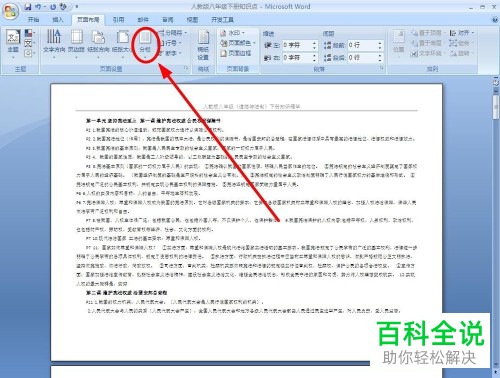
-
2.打开页面布局选项下的分栏选项。
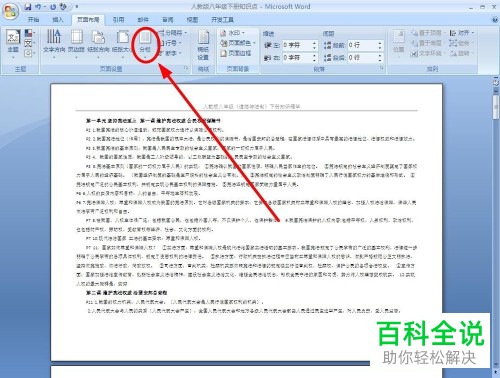
-
3. 在弹出 的窗口中选择“两栏”。
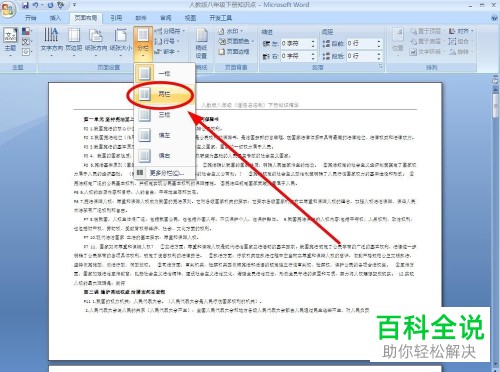
-
4. 再点击上方功能栏中的插入选项。

-
5找到下方的“页眉和页脚”选项,之后再点击“页脚”。
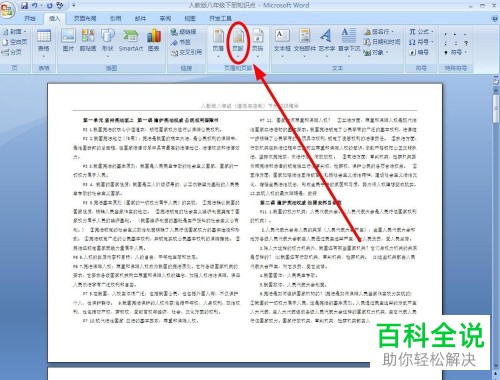
-
6. 在弹出的选择窗口中我们点击“空白(三栏)”。
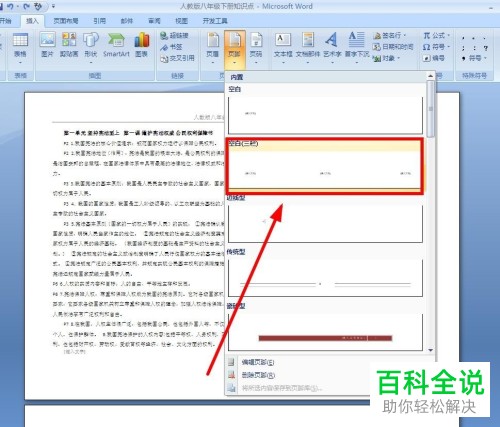
-
7. 我们将页脚中的原文字删除掉。
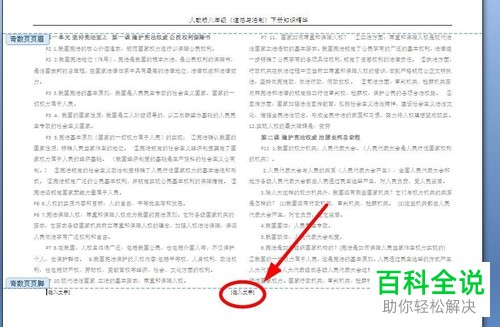
-
8. 再删除掉左下方的原文字之后,同时按住Ctrl键和 F9键,相当于输入域符号“{}”。
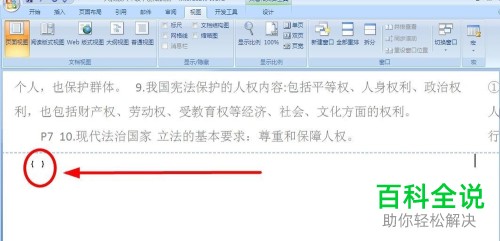
-
9. 我们在这个域符号中输入“=2*{page} -1”。
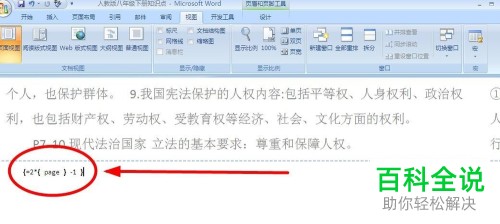
-
10. 我们再把右下角的页脚文本删掉,同时按住Ctrl键 和F9键,直接调出输入域符号“{}”,然后在这个域符号中输入“=2*{page}”。
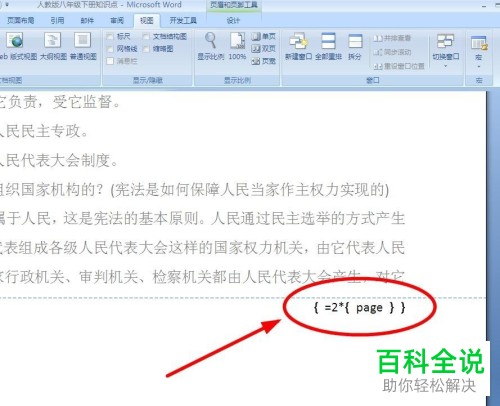
-
11.同时按住Alt键和 F9键就可以将域符号的编辑功能关闭了。
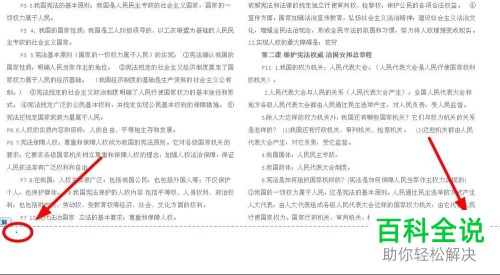
-
以上就是电脑word中分栏设置成两栏并且编上页码的方法。
